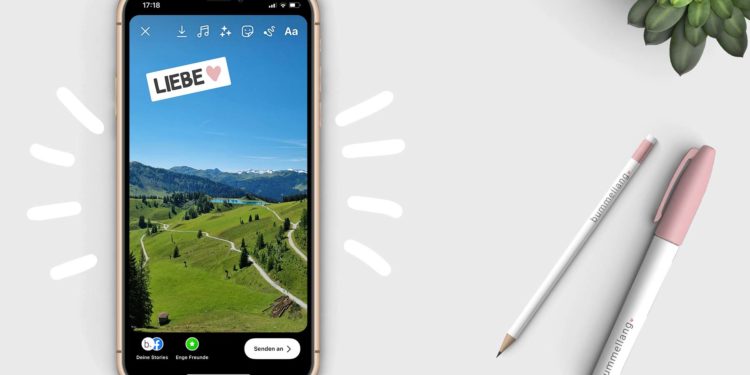Nutzt ihr bereits eigene Sticker in einer Instagram Story? Wenn ihr unsere Stories auf Instagram verfolgt, habt ihr sicher bereits gesehen, dass wir eigene Sticker für unsere Stories nutzen. In dieser Anleitung verraten wir euch, wie ihr eigene Sticker in eure eigenen Stories einfügen könnt. Es ist nicht wirklich schwer!
Ihr habt auf einer Seite Sticker für Instagram heruntergeladen, oder beispielsweise bei Etsy gekauft? Dann müsst ihr diese nur noch in eure eigenen Stories einfügen. Klingt eigentlich nach einer einfachen Aufgabe, zumindest wenn man weiß wie es geht.
Inhaltsverzeichnis
Instagram Sticker einfügen
Wenn ihr heruntergeladene Sticker in einer Instagram Story nutzen möchtet, dann müsst ihr zwischen iOS und Android unterscheiden. Mit einem iPhone und iOS ist es sehr viel einfacher, als bei Android. Mit der folgenden Anleitung solltet ihr es aber schaffen, Sticker in euren Stories zu nutzen. Ganz egal ob Android oder iOS.
Anleitung: Story Sticker mit Android nutzen
Während es in iOS relativ einfach ist Story Sticker in der Instagram App zu nutzen, ist es bei Android nur über einen Umweg möglich. Ihr benötigt dazu eine spezielle App, welche euch eine Alternative Tastatur zur Verfügung stellt. Ladet euch daher zunächst die App Microsoft SwiftKey-Tastatur herunter und installiert diese.
- Erstellt ganz normal eure Instagram Story
- Klickt auf Aa, um den Textmodus zu starten. Es öffnet sich die SwiftKey Tastatur
- Klickt bei der SwiftKey Tastatur unten rechts auf die Pinnadel
- Klickt nun bei der SwiftKey Tastatur oben rechts auf das Kamera Icon mit dem Plus. Wählt nun den Sticker aus, welchen ihr nutzen möchtet. Der Sticker ist nun unter der Pinnadel immer für euch verfügbar
- Wählt den gewünschten Sticker aus und fügt optional noch Text hinzu
- Fertig. Ihr habt einen eigenen Sticker in eurer Instagram Story eingefügt
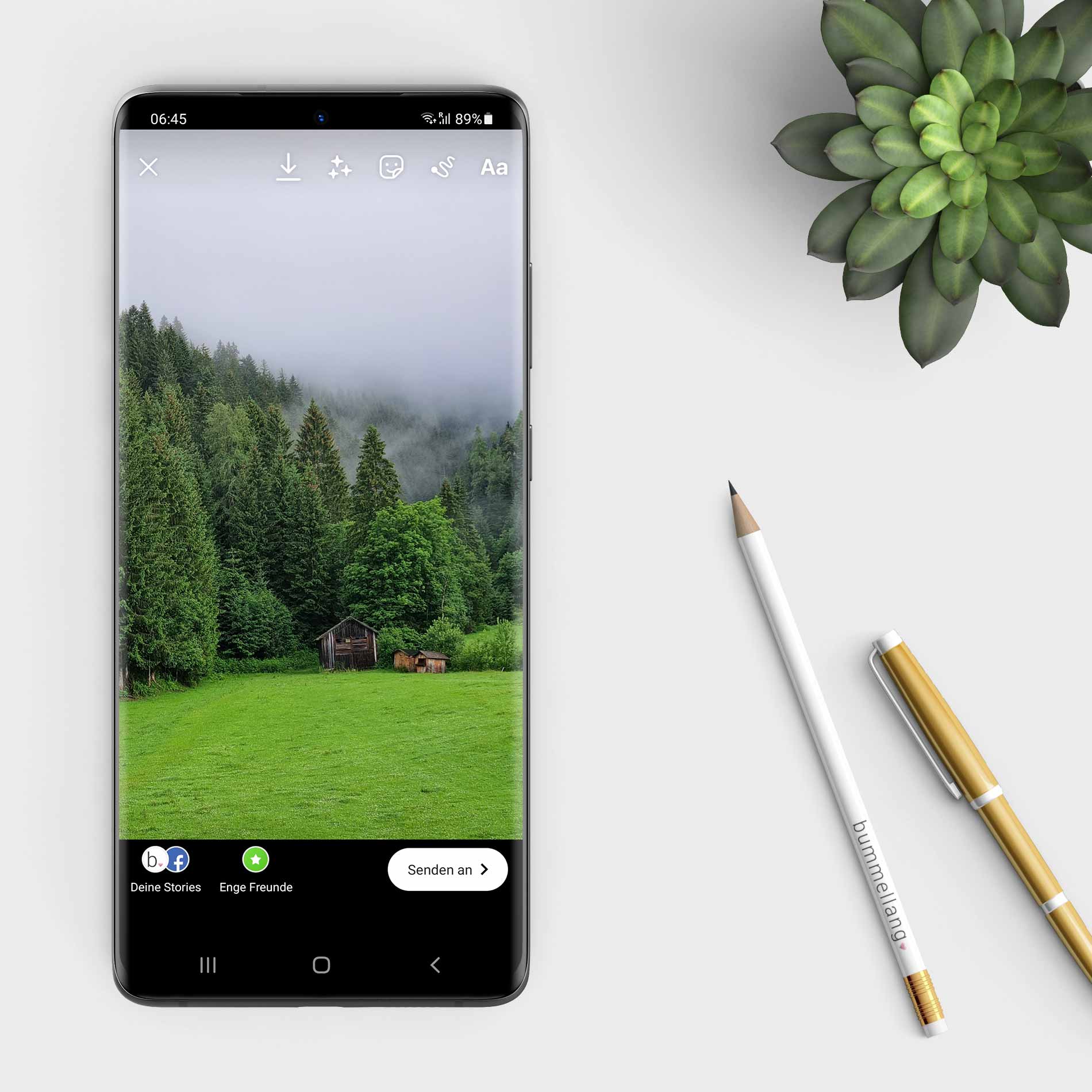
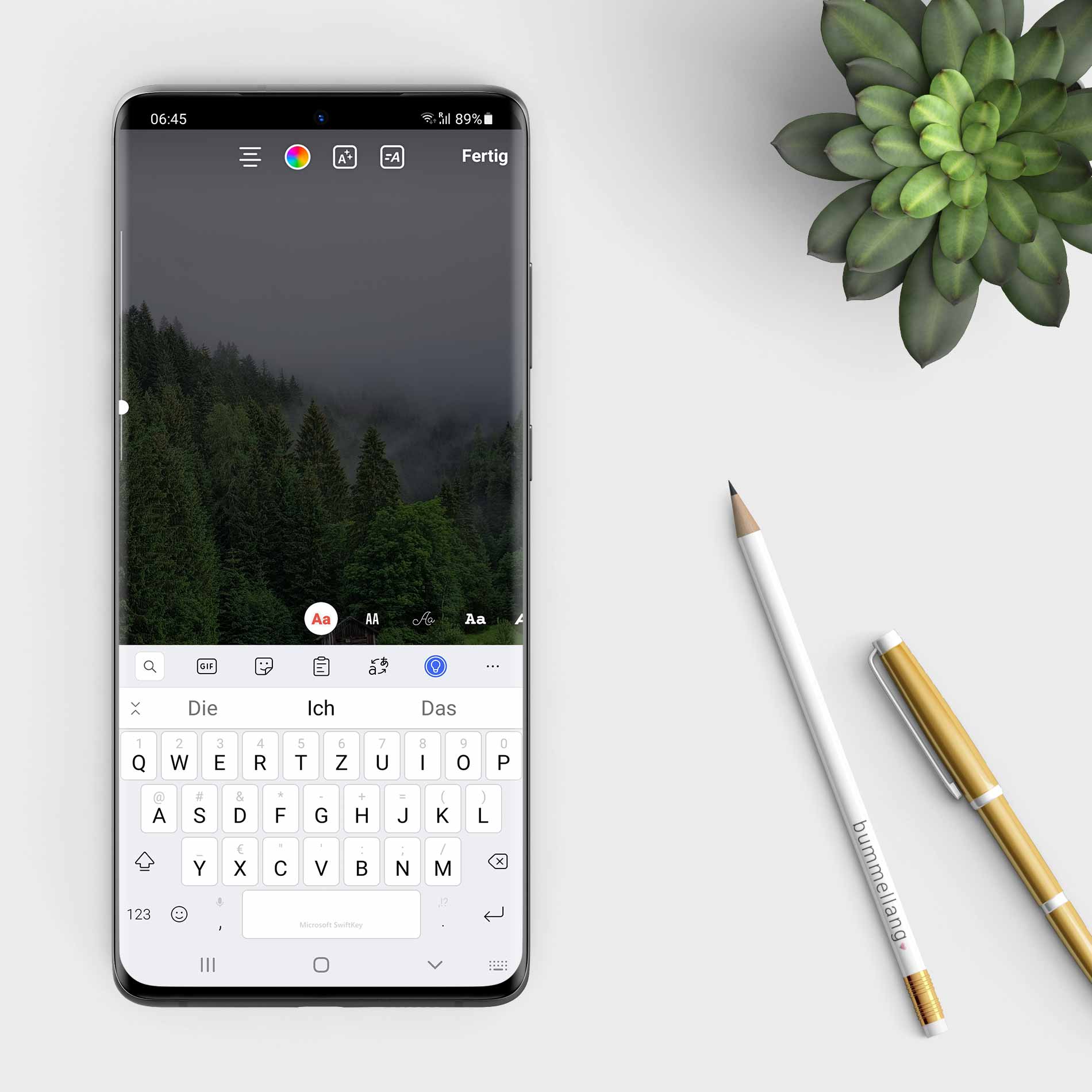
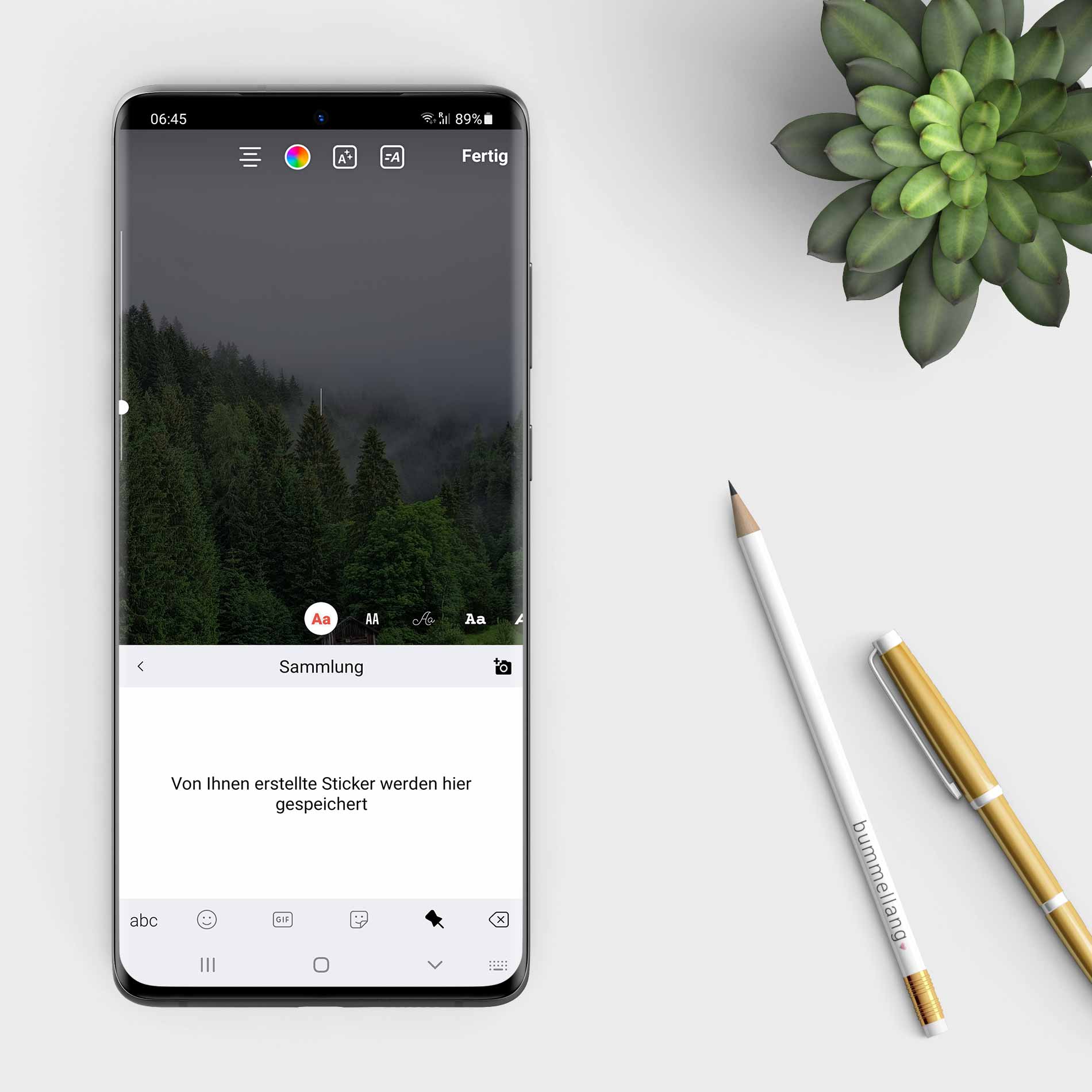
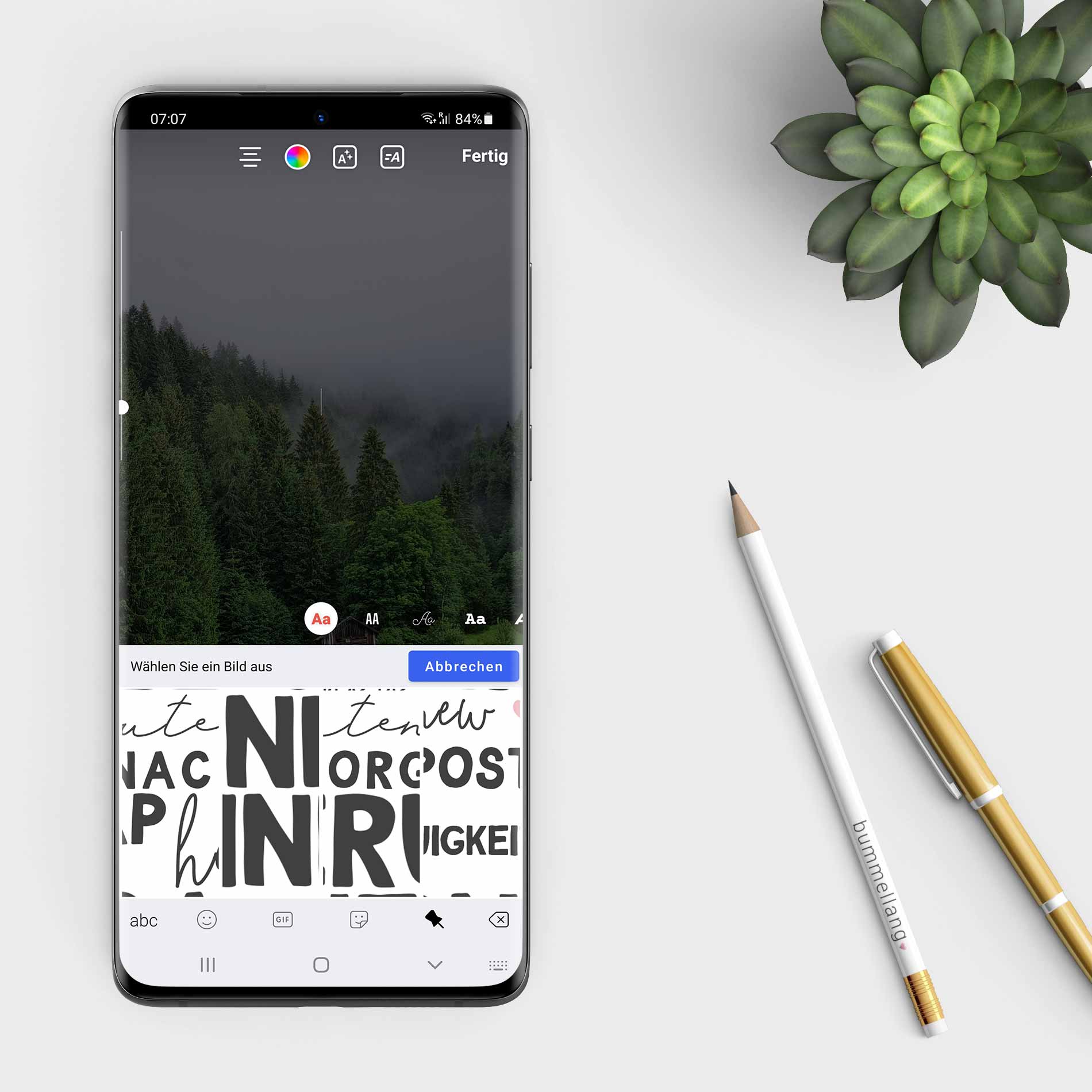
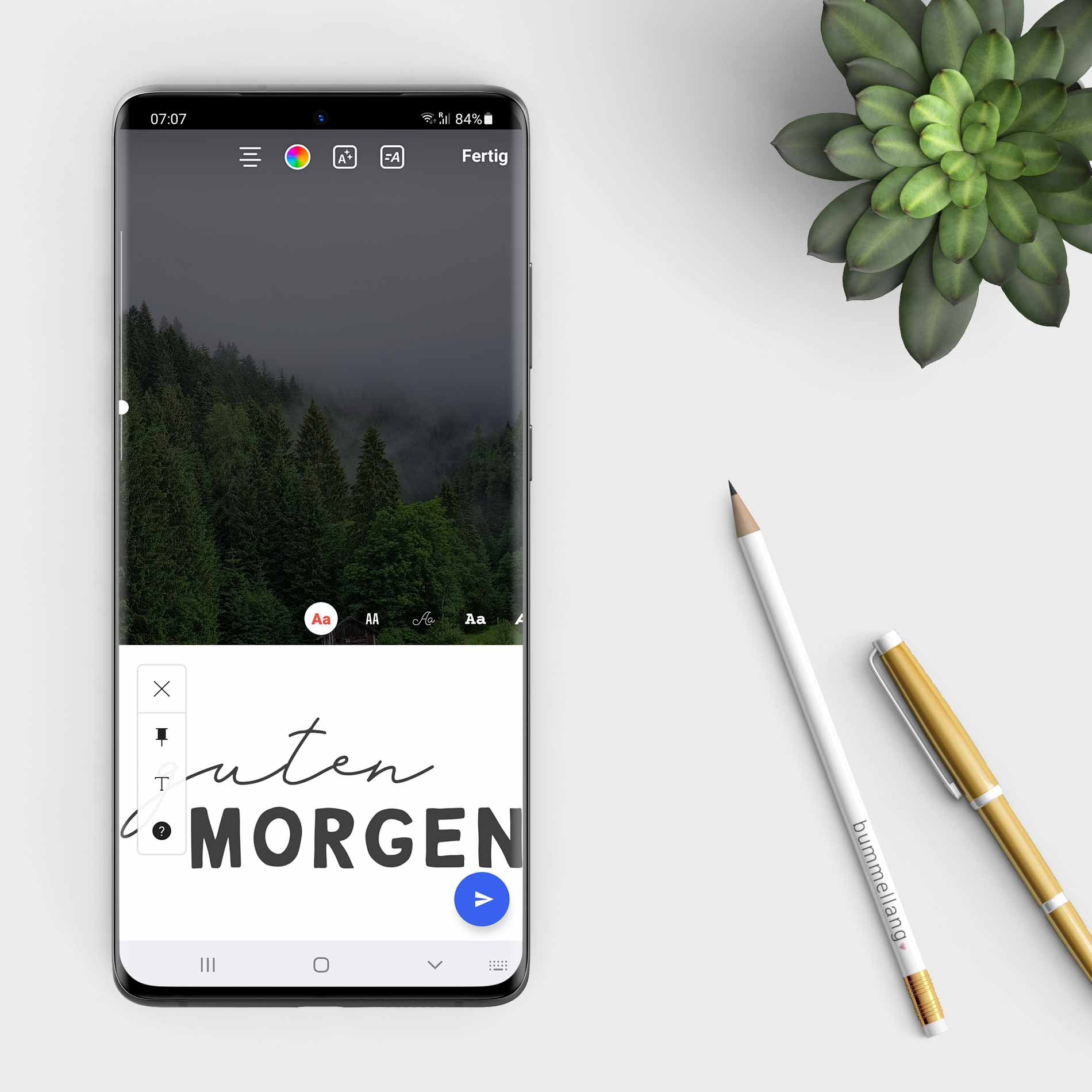
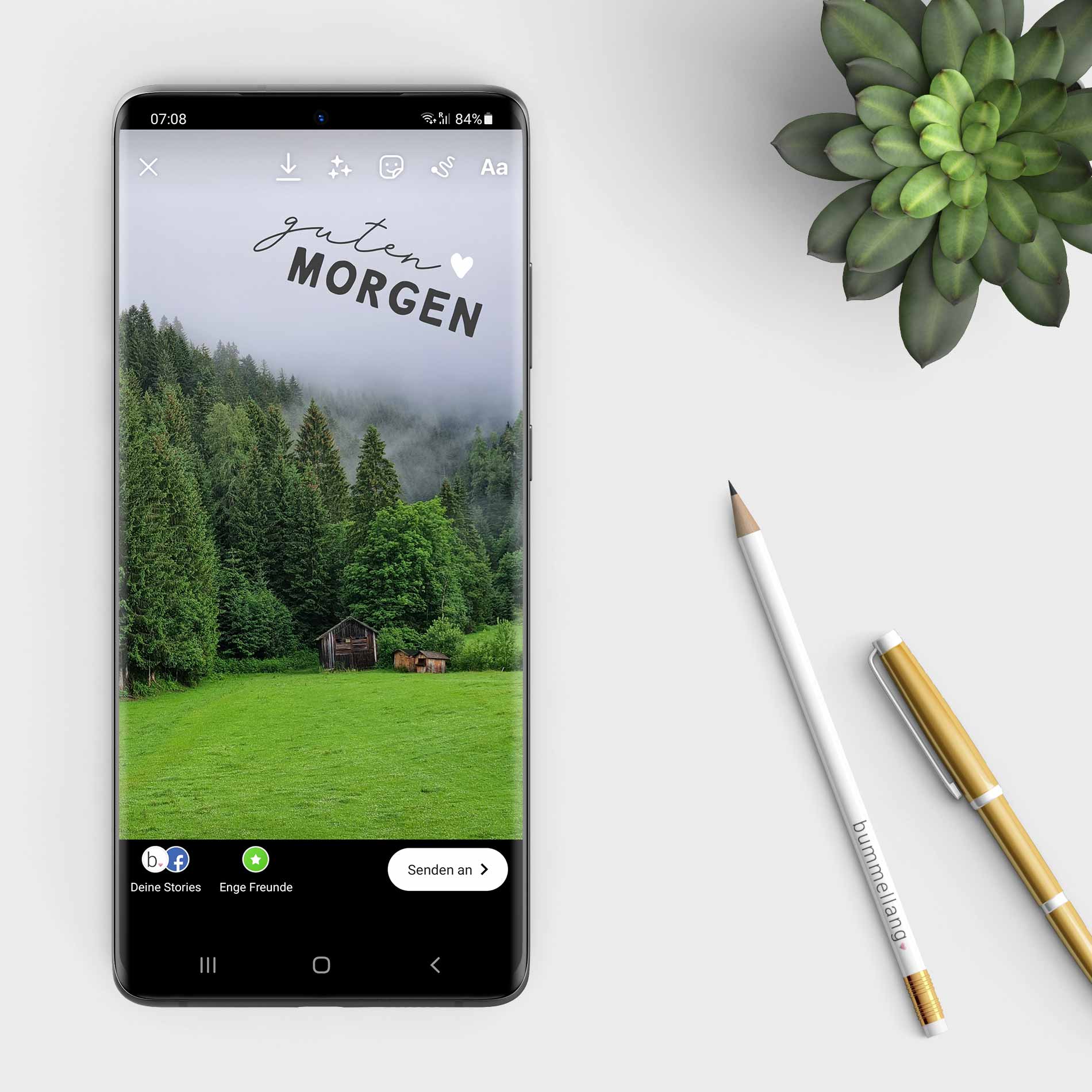
Sticker bei Samsung Smartphones
Mit einem Samsung Smartphone und Android ist es noch ein bisschen einfacher die Sticker zu nutzen. Ihr müsst dabei wie folgt vorgehen:
- Erstellt ganz normal eure Instagram Story
- Wechselt in Galerie App und sucht euren Wunsch-Sticker
- Wenn das Foto geöffnet ist, habt ihr unten rechts drei Punkte für das Menü. Klickt dort drauf und wählt dann „In Ablage kopieren“
- Wechselt nun wieder zurück in die Instagram App
- Klickt auf Aa, um den Textmodus zu starten. Es öffnet sich eure Tastatur
- Fügt nun den Inhalt aus der Zwischenablage ein (als ob ihr einen Text kopiert habt, den ihr einfügen möchtet)
- Fertig. Ihr habt einen eigenen Sticker in eurer Instagram Story eingefügt
Anleitung: Story Sticker mit iPhone / iOS nutzen
- Erstellt ganz normal eure Instagram Story
- Wechselt in die App Dateien (oder in die Foto App) und öffnet die Sticker
- Wählt den Sticker aus, den ihr in die Story einfügen möchtet. Klickt dort unten links auf Teilen
- Klickt in dem sich öffnenden Menü auf kopieren (in der Foto App heißt es Foto kopieren)
- Wechselt zurück in die Instagram App. Dort erscheint automatisch der Sticker zum Einfügen
- Fertig. Ihr habt einen eigenen Sticker in eure Instagram Story eingefügt
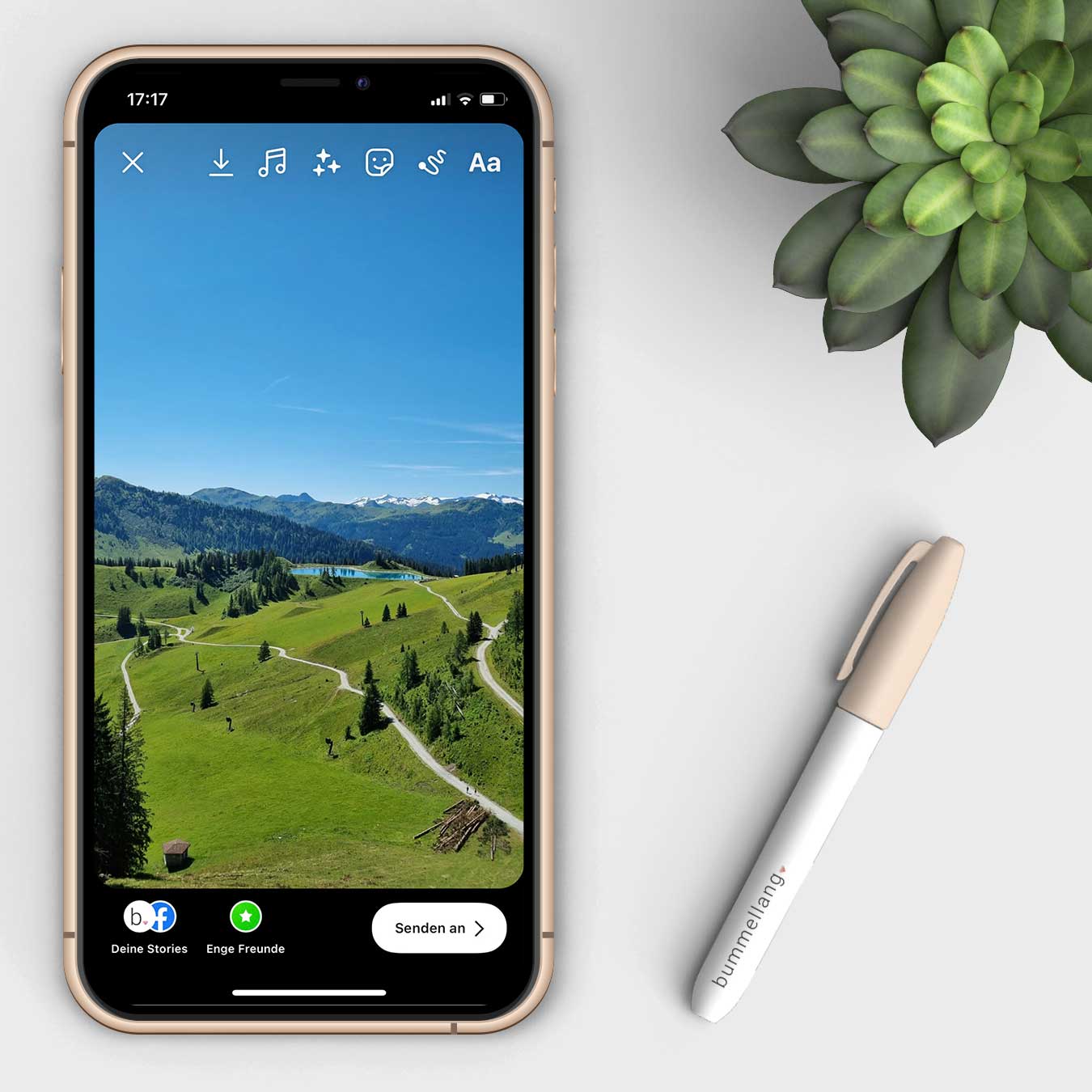
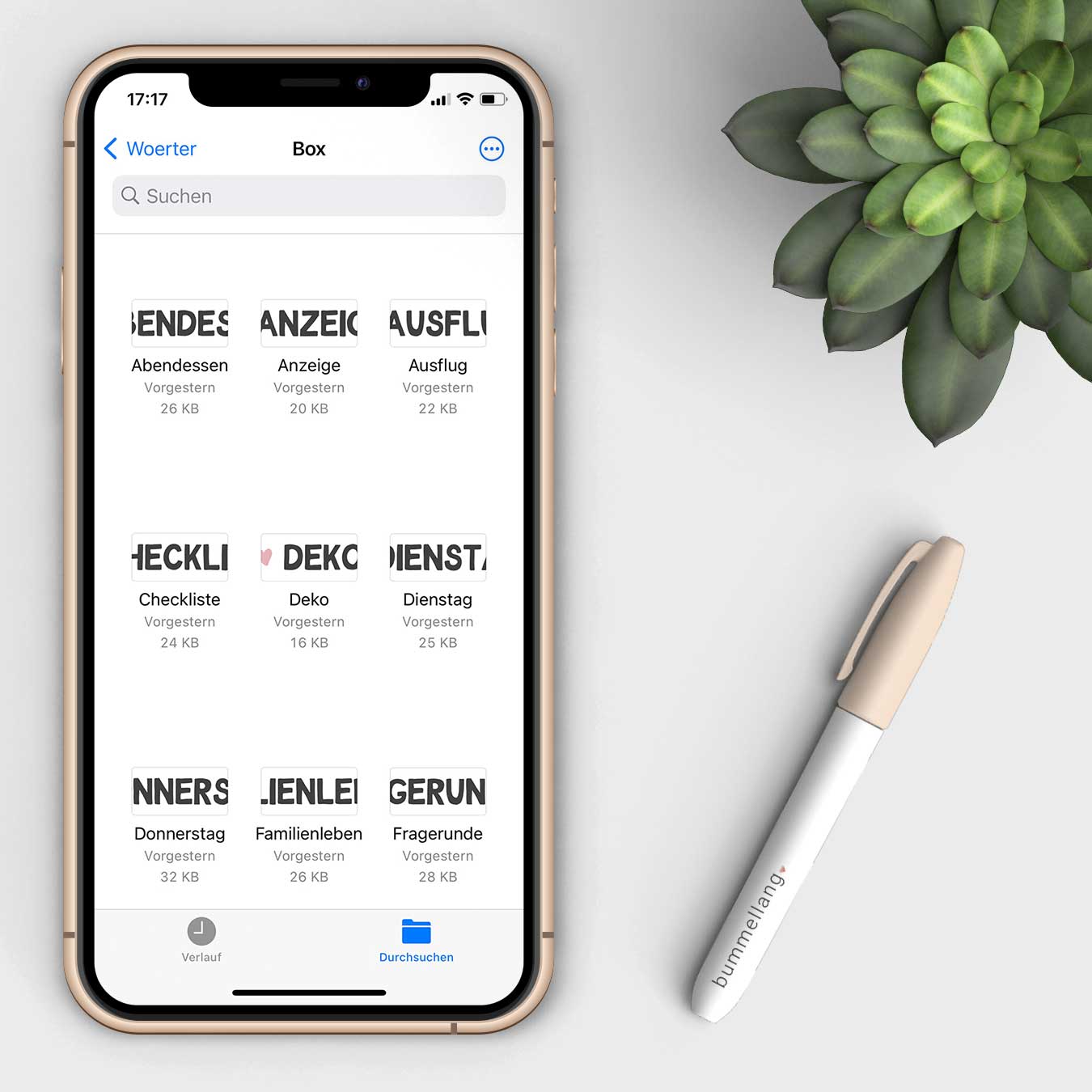

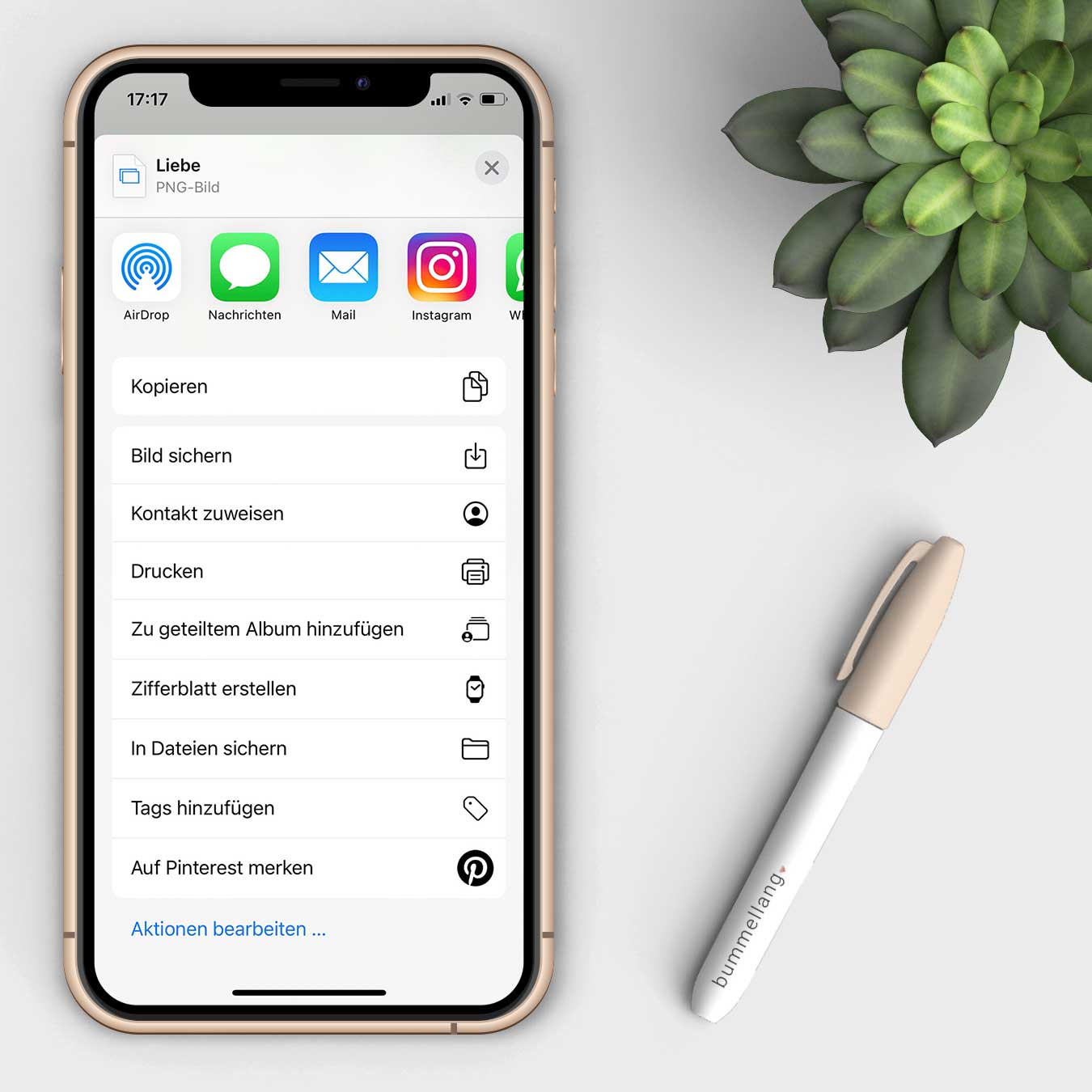
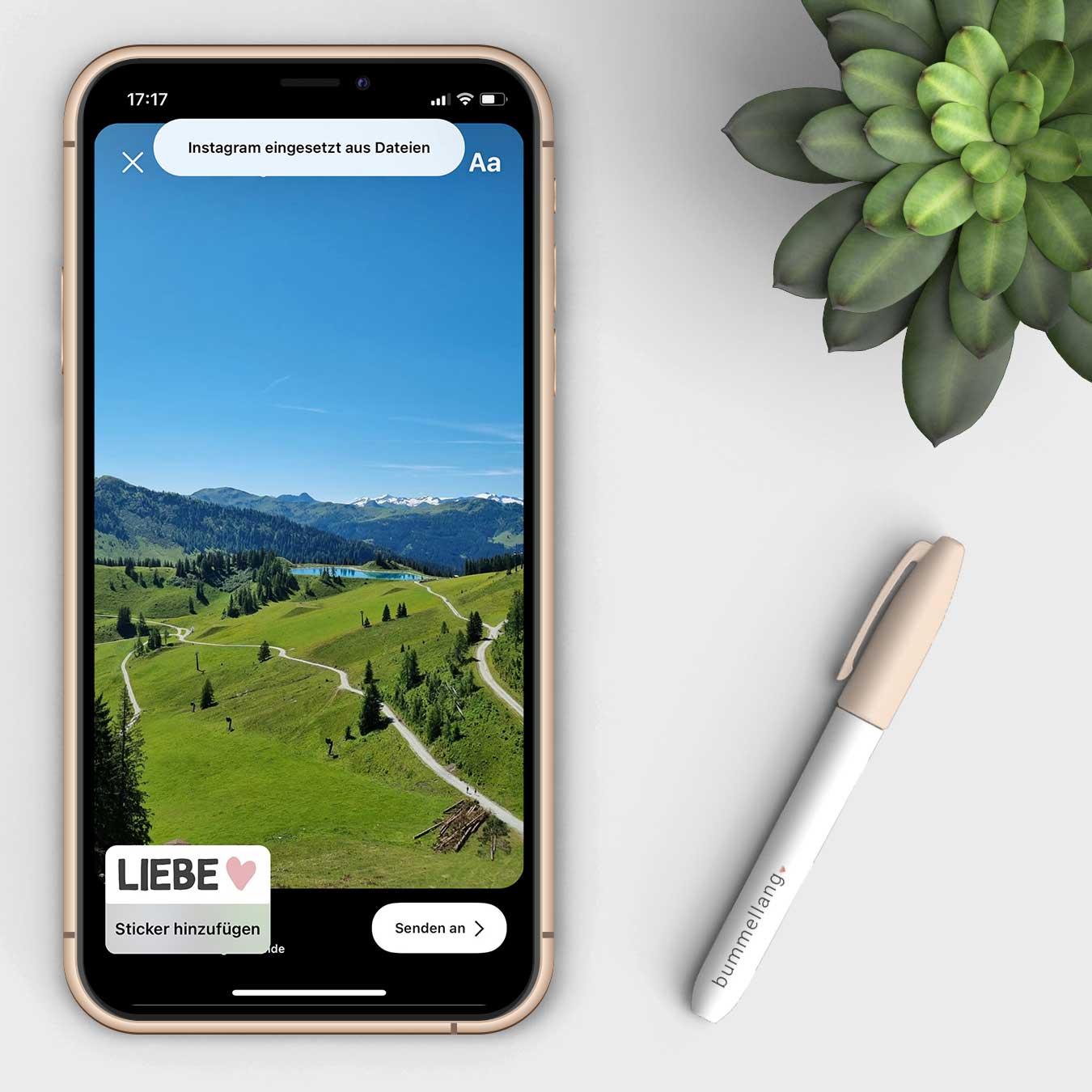
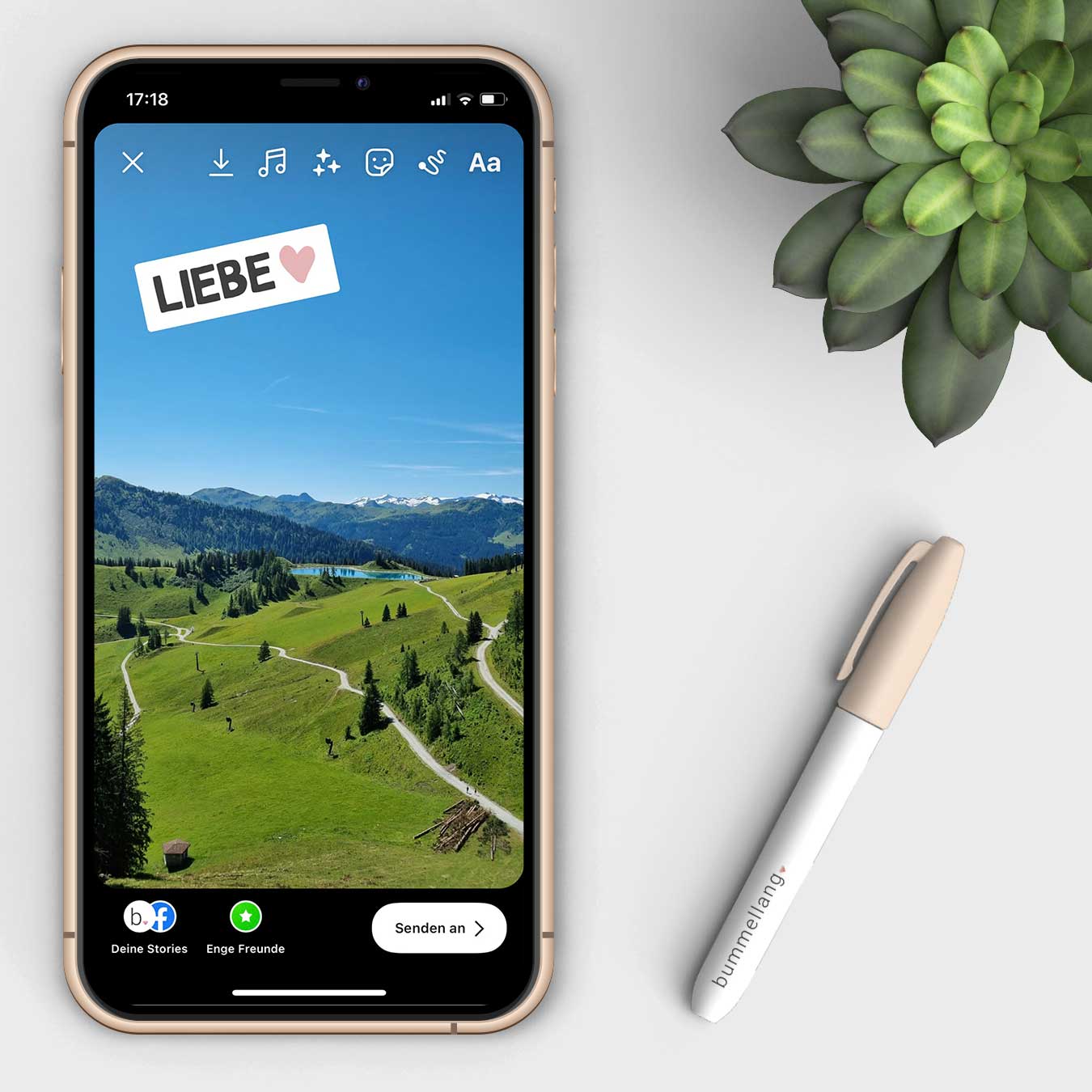
Wofür eigene Sticker in Instagram Stories?
Eigene Sticker in Instagram Stories sind natürlich kein Must have, sondern vielmehr eine schöne Möglichkeit eure Stories optisch etwas aufzuwerten. Viele nutzen bereits animierte GIFs oder nutzen die von Instagram zur Verfügung gestellten Sticker. Manche möchten aber gerne noch etwas individuellere Sticker nutzen, um sich gegenüber anderen etwas hervorzuheben.